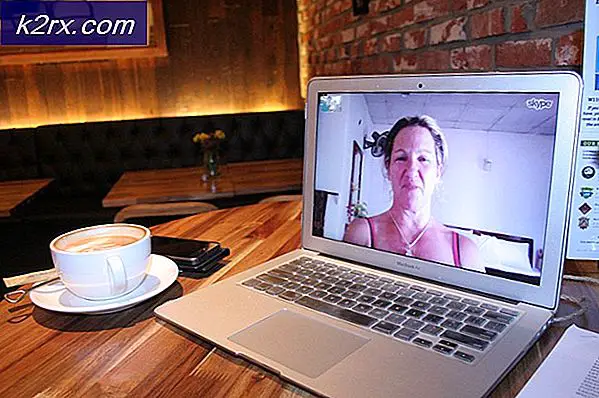Làm thế nào để sử dụng Vortex Mod Manager?
Vortex mod manager là một trình quản lý mod mã nguồn mở lớn cho phép bạn tải xuống, cài đặt và quản lý các mod khác nhau cho các trò chơi của mình với giao diện dễ sử dụng. Nó hỗ trợ khá nhiều trò chơi và có sẵn để tải xuống trên Windows 7, 8 và 10 cùng với hỗ trợ cả Windows XP.
Trình quản lý Mod Vortex là gì?
Trình quản lý mod xoáy là trình quản lý mới nhất từ Nexus Mods. Người quản lý mới hơn này là bản nâng cấp từ người quản lý cũ hơn của họ được gọi là Trình quản lý Mod của Nexus đã trở nên khá nổi tiếng giữa các nhà phát triển.
Trình quản lý mod này thực hiện mọi thứ từ tải xuống và cài đặt mod cũng như quản lý mod trò chơi của bạn và giữ chúng ở một nơi. Nó hỗ trợ nhiều trò chơi, với giao diện người dùng dễ sử dụng và tích hợp chặt chẽ với các mod của nexus cho phép bạn tìm, tải và cài đặt các mod một cách dễ dàng. Vậy hãy bắt đầu
Tải xuống và cài đặt Vortex
- Để bắt đầu với vortex, hãy truy cập trang webwww.nexusmods.com và Đăng ký chính bạn hoặc đăng nhập vào tài khoản hiện có. Họ cung cấp cả hai cao cấp và miễn phí các thành viên. Sau khi bạn tự đăng ký, hãy đăng nhập và tải xuống trình quản lý mod vortex.
Ứng dụng này có thể hoạt động với tất cả các loại mod, những mod mà bạn tải xuống từ mod nexus (đề nghị) và những cái bạn tải xuống từ một số nguồn khác. Mặc dù do tích hợp chặt chẽ, nó hoạt động tốt nhất với mod nexus.
Giao diện
Giao diện Vortex khá đơn giản. Nhưng trước khi tiếp tục, chúng ta cần đăng nhập vào ứng dụng Vortex trên máy tính để bàn. Cách dễ dàng hơn để làm điều đó là đăng nhập trước trên trình duyệt mặc định của bạn và sau đó đăng nhập vào Xoáy.
Xoáy cung cấp cho bạn một giao diện tương tác cung cấp cho bạn các nút liên kết nhanh trên màn hình chính của bạn và tất cả các bảng bạn nhìn thấy có thể dễ dàng được sắp xếp theo cách bạn muốn.
Thay đổi đường dẫn
Trước khi bắt đầu cài đặt mod, chúng ta cần trình quản lý mod để quản lý trò chơi của mình bằng cách thay đổi đường dẫn của trò chơi và mod. Một số mod chỉ có thể được triển khai nếu trò chơi và mod chia sẻ cùng một ổ đĩa.
Khi bạn đã đặt thư mục mod trong cùng ổ đĩa với trò chơi của mình, bạn sẽ thấy tùy chọn Triển khai Hardlink, hãy đảm bảo rằng nó đã được chọn.
- Hướng đến Cài đặt> Vortex. Tại đây bạn sẽ thấy tùy chọn để thiết lập Nhiều người dùng chế độ cung cấp cho bạn tùy chọn Mỗi người dùng hoặc là Được chia sẻ. Đúng như tên gọi của chúng, Mỗi người dùng sẽ cung cấp cho mỗi tài khoản người dùng trên máy tính tùy chọn của họ về các mod và cài đặt trong khi đã chia sẻ chế độ, sở thích vẫn là tương tự cho tất cả người dùng.
- Vì trò chơi chúng tôi sẽ sửa đổi cho hướng dẫn này là Skyrim Special Edition, nên chúng tôi phải thay đổi Đường dẫn cơ sở đến cùng một ổ đĩa như trò chơi của chúng tôi.
- Sau khi bạn đặt Đường dẫn cơ sở bạn sẽ quan sát điều đó Đường dẫn tải xuống và Đường dẫn cài đặt sử dụng cùng một thư mục với Đường cơ sở.
- Khi bạn đã đặt thư mục đúng cách, bạn sẽ thấy tùy chọn Triển khai Hardlink. Đảm bảo rằng nó đã được chọn.
Cài đặt các Mod
- Đầu tiên, chúng ta cần đặt Vortex để xử lý Liên kết Nexus. Bạn có thể dễ dàng làm như vậy bằng cách nhấp vào nút màu xanh lam hoặc bằng cách đi tới Cài đặt> Tải xuống và kiểm tra xử lý choTải xuống bằng Trình quản lý.
- Đối với hướng dẫn này, chúng tôi sẽ thêm một kiểu bản đồ mới vào Skyrim Special Edition được gọi là Cổ điển với mọi con đường. Đi tới liên kết sau
Bản mod phiên bản đặc biệt của Skyrim
Điều này sẽ đến trang Bản đồ Thế giới Chất lượng. Phía dưới cái "File”, Tải xuống bản đồ.Còn bây giờ, chúng ta sẽ tìm hiểu cách tải xuống trực tiếp bằng Mod Manager. Bấm vào Tải xuống Trình quản lý Mod nó sẽ mở Vortex ngay cả khi nó đã bị đóng và bắt đầu tải xuống.
Sau khi quá trình tải xuống hoàn tất, một thông báo sẽ bật lên yêu cầu bạn cài đặt mod. Nhấn cài đặt.Bây giờ bạn cần phải kích hoạt mod của bạn. Bạn có thể làm như vậy bằng cách nhấp vào kích hoạt từ ngay lập tức hiển thị lên tin nhắn sau khi cài đặt hoặc đơn giản là đi tới MODS và nhấp vào nút màu xám của mod mới được cài đặt của bạn sẽ chuyển sang màu xanh lục. Bạn cũng có thể xác minh các mod của mình bằng cách đi tới Cắm vào chuyển hướng.
- Bây giờ hãy mở trò chơi của bạn và bạn sẽ thấy những thay đổi có thể nhìn thấy được.
Tải xuống các bản Mod theo cách thủ công
- Để thêm và cài đặt các mod theo cách thủ công, hãy truy cập vào cùng một liên kết. Lần này, chúng tôi sẽ tải xuống một bản mod bản đồ mới có tên là Giấy. Đánh Tải về bằng tay.
- Sau khi tải xuống, hãy mở Vortex. Hướng đến MODS. Từ Menu trên cùng, hãy chọn Cài đặt từ tệp.
Bạn cũng có thể kéo và thả tệp trực tiếp đến Xoáy. Nhanh hơn một chút so với duyệt qua tất cả.
Sau khi bạn thêm tệp của mình, tệp đó sẽ được liệt kê là Chưa bao giờ được cài đặt. Trước khi cài đặt nó, bạn phải vô hiệu hóa các mod trước của bạn bằng cách nhấp vào nút bật màu xanh lá cây.
Một lần nữa, bạn có thể xác minh các mod đã cài đặt của mình bằng cách đơn giản khởi chạy trò chơi và xem liệu nó đã sửa đổi phần tử mà nó được cho là phải hay chưa.
Loại bỏ một Mod
Nếu bạn muốn xóa một mod mà bạn không còn sử dụng nữa, bạn có thể chỉ cần nhấn vào Nút loại bỏ, điều này sẽ cung cấp cho bạn tùy chọn để xóa Mod và kho lưu trữ của nó. Chọn cả hai và sau đó nhấp vào loại bỏ.